Annonse

Vi her på MUO har publisert flere artikler om dataautomatiseringsprogrammer for Mac, inkludert Apples standardprogrammer, Automator og AppleScript. Vi vet at for å få mest mulig ut av enhver dataarbeidsflyt betyr det å lære hvordan du automatiserer overflødige oppgaver slik at du kan jobbe raskere og mer effektivt.
Min egen Fantastisk automatiseringsveiledning for Mac-brukere The Awesome Automation Guide for Mac-brukereEnten det er å sortere e-posten din, søke i dokumentene dine eller bygge en spilleliste, vil du bli overrasket over hvor mange oppgaver som kan gjøres automatisk i stedet for manuelt - hvis du bare visste hvordan du skulle komme i gang. Les mer introduserer nye og erfarne Mac-brukere til alle Apples smarte teknologifunksjoner, for eksempel en smart mappe iPhoto-album, samt Automator.
Men la oss si at du bare vil planlegge noen små daglige eller ukentlige oppgaver på Mac-en din, og at du ikke har lyst til å hente Automator eller finne ut et skript i AppleScript. Vel, et lite verktøy kalt Task Till Dawn kan godt gjøre susen.
Du kan bruke Task Till Dawn til å sette opp og kjøre daglige oppgaver for automatisk åpning av filer eller planlegge iTunes for å laste ned den nyeste podcasten på et spesifisert tidspunkt.
Å sette opp automatiseringer i Task Till Dawn krever færre trinn enn det som kreves i Automator, selv om det sistnevnte programmet også kan brukes sammen med Task Till Dawn.
Hvordan det fungerer
Etter at du har lastet ned og installert Task Till Dawn, vil start av programmet gi deg et ganske brukervennlig grensesnitt, der du i utgangspunktet legger til en oppgave, planlegger den og lar den kjøre. Så la oss sette sammen en enkel automatisk filåpningsoppgave.
Start Task Till Dawn og klikk på Ny oppgave-knappen i verktøylinjen.
Klikk på "Velg"-knappen og velg en fil eller applikasjon i Finder som du vil at Task Till Dawn skal åpne automatisk på angitte dager, til et spesifisert tidspunkt. Deretter gir du oppgaven et navn. Det er valgfritt å gi en beskrivelse.
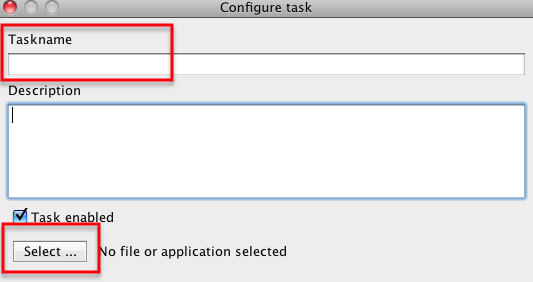
Sett nå et tidspunkt for oppgaven å utføre. Task Till Dawn bruker 24-timers klokkesystemet. Så hvis du vil planlegge at en fil skal åpnes kl. 13:00, bør du skrive "13:00" i tidsinntastingsboksen.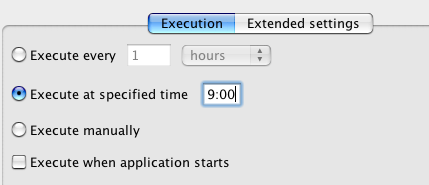
Klikk deretter på "Utvidede innstillinger"-knappen, og sjekk dagene du vil at oppgaven skal kjøre. Legg merke til at du kan kjøre den på daglig basis eller en spesifisert dag i måneden. Du kan også planlegge hvor mange ganger du vil at oppgaven skal utføres.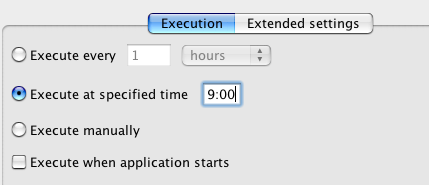
Klikk OK, og oppgaven din er klar til å kjøre på angitt tid og dager. Men du vil sannsynligvis prøve det ut. For å gjøre dette, klikk ganske enkelt på "Kjør oppgave(r)"-knappen på verktøylinjen, og den skal åpne filen eller programmet du valgte.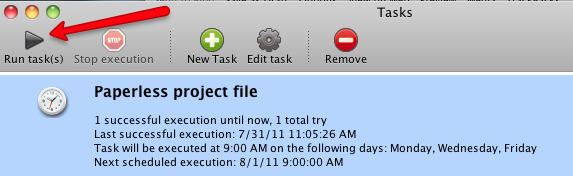
Legg også merke til at Task Till Dawn gir en detaljert beskrivelse av når en oppgave er planlagt å kjøre, når den sist ble utført, og når den er planlagt å kjøre igjen. Det er også knapper for å redigere og fjerne oppgaver.
Du må ha Task Till Dawn kjørende i menylinjen eller Dock for at den skal utføre oppgaver. Den kjører ikke oppgaver i bakgrunnen slik Automator gjør.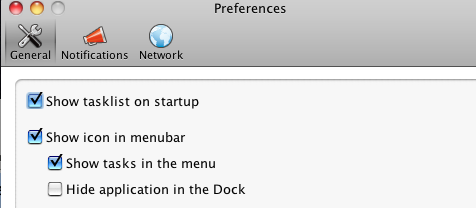
Du kan også planlegge Growl-varsler, som selvfølgelig vil fortelle deg at en bestemt oppgave er kjørt.
Task Till Dawn har sine begrensninger. Den kan bare kjøre én oppgave om gangen. Så du kan ikke sette opp en enkelt oppgave for å starte flere applikasjoner etter hverandre. Du må sette opp en oppgave for hver applikasjonsstart. Den kan heller ikke avslutte applikasjoner på et planlagt tidspunkt.
På grunn av programmets enkle planleggingsprosess kan det imidlertid være enklere å sette opp og kjøre Automator applikasjoner 9 Automator-apper du kan lage på under 5 minutterVed å bruke Automator på Mac-en kan du raskt jobbe med kjedelige oppgaver. Her er noen enkle arbeidsflyter du kan lage på få minutter. Les mer via Task Till Dawn i stedet for å bruke iCal.
Til tross for sine mangler, er Task Till Dawn et flott lite Java-basert gratisprogram for de med helt grunnleggende automatiseringsbehov. Fortell oss hva du synes om programmet.
Bakari er frilansskribent og fotograf. Han er en langvarig Mac-bruker, fan av jazzmusikk og en familiefar.


